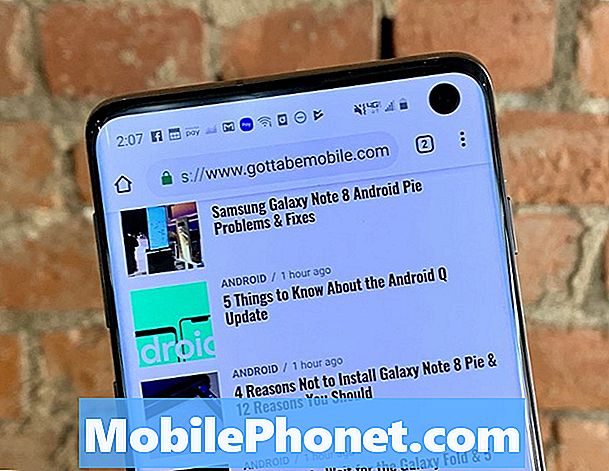Il #Samsung #Galaxy # S9 è uno smartphone di punta premium rilasciato l'anno scorso che è piuttosto popolare tra i consumatori. Questo è un dispositivo certificato IP68 il cui corpo è costituito da un telaio in alluminio con Corning Gorilla Glass sulla parte anteriore e posteriore. Utilizza un display Super AMOLED da 5,8 pollici, ha una fotocamera posteriore da 12 MP con apertura variabile e sotto il cofano c'è un processore Snapdragon 845 combinato con 4 GB di RAM. Sebbene questo sia un dispositivo dalle prestazioni solide, ci sono casi in cui possono verificarsi determinati problemi che affronteremo oggi. In quest'ultima puntata della nostra serie di risoluzione dei problemi, affronteremo il Galaxy S9 che continua a spegnersi per il proprio problema.
Se possiedi un Samsung Galaxy S9 o qualsiasi altro dispositivo Android, non esitare a contattarci utilizzando questo modulo. Saremo più che felici di assisterti per qualsiasi dubbio tu possa avere con il tuo dispositivo. Questo è un servizio gratuito che offriamo senza vincoli. Chiediamo tuttavia che quando ci contatti cerchi di essere il più dettagliato possibile in modo che possa essere fatta una valutazione accurata e possa essere fornita la soluzione corretta.
Come riparare Samsung Galaxy S9 continua a spegnersi da solo
Problema: Ciao! Da 3 settimane non riesco a utilizzare il mio S9. In modo completamente casuale, il 1 ° gennaio si è spento nonostante avesse il 70% di batteria. Ho pensato che non fosse niente, quindi l'ho collegato al caricatore. Il logo di ricarica è apparso come al solito ed è arrivato addirittura al 100%. L'ho tolto dalla carica e sono andato ad accenderlo ... nessuna risposta. Ho provato un altro paio di volte anche collegato all'alimentazione ... ancora niente. Ho cercato nel tuo sito Web come risolvere questo problema, leggere i passaggi, attivare la modalità provvisoria. Ha funzionato, o almeno così pensavo. Dopo l'accensione in modalità provvisoria, è rimasta per circa 50 secondi, quindi si è spenta di nuovo (mentre era nel caricatore). Ho provato di nuovo, ma questa volta nessuna risposta. Sono tornato al tuo sito web, ho provato la modalità di ripristino. Inizialmente non funzionava, ma una volta collegato al caricabatterie, ha funzionato. premuto il sistema di riavvio, acceso per 15 secondi, quindi spento. quindi di nuovo in modalità di ripristino, cache cancellata, non ha fatto differenza. quindi ho deciso di ripristinare le impostazioni di fabbrica del tutto. Si è acceso automaticamente dopo il ripristino e ha funzionato effettivamente ... per circa 30 minuti. Si è spento di nuovo. Sono tornato in modalità di ripristino premendo letteralmente ogni opzione. Il meglio che ottengo è di 2 minuti. Ho provato tutto ogni giorno per 3 settimane. Fondamentalmente, l'unica risposta che ottengo è la modalità di ripristino (e deve essere in carica, che sembra funzionare bene), e quando premo il riavvio ora, funziona per max 2 minuti. (l'ho portato all'officina Samsung più vicina, ha detto che non si tratta di batteria o schermo, quindi non possono farlo con la garanzia e non sono disposto a spendere molto perché spero di ottenere l'S10. Cosa devo fare?
Soluzione: Anche se questo problema sembra già essere causato da un componente hardware difettoso, è comunque meglio eliminare qualsiasi problema tecnico relativo al software che potrebbe causare questo problema. Di seguito sono elencati i passaggi di risoluzione dei problemi consigliati per questo particolare problema.
Assicurati che la batteria del telefono sia completamente carica
La prima cosa che dovrai fare in questo caso è caricare il telefono seguendo i passaggi elencati di seguito.
- Pulisci la porta di ricarica del telefono utilizzando una bomboletta di aria compressa assicurandoti di rimuovere lo sporco o i detriti bloccati.
- Caricare completamente il telefono utilizzando il caricatore a muro. Se il telefono non si carica, provare a utilizzare un cavo USB e un caricatore a muro diversi.
Eseguire un soft reset
Un soft reset che di solito viene eseguito quando un telefono non risponde, ma è consigliato anche in questo caso particolare in quanto aggiorna il software.
- Tieni premuto il tasto di accensione e riduzione del volume per un massimo di 45 secondi.
- Attendi il riavvio del dispositivo.
Una volta riavviato il telefono, controllare se il telefono si spegne ancora da solo.
Controlla se il problema si verifica in modalità provvisoria
Un'app che hai scaricato nel telefono potrebbe causare questo problema. Per verificare se questo è il caso, dovrai avviare il telefono in modalità provvisoria poiché solo le app preinstallate possono funzionare in questa modalità.
- Spegni il telefono.
- Tenere premuto il tasto di accensione oltre la schermata del nome del modello che appare sullo schermo.
- Quando SAMSUNG appare sullo schermo, rilascia il tasto di accensione.
- Immediatamente dopo aver rilasciato il tasto di accensione, tieni premuto il tasto Volume giù.
- Continua a tenere premuto il tasto Volume giù fino al termine del riavvio del dispositivo.
- Quando la modalità provvisoria viene visualizzata nell'angolo inferiore sinistro dello schermo, rilascia il tasto Volume giù.
Se il problema non si verifica in questa modalità, è probabile che il problema sia causato da un'app che hai scaricato. Scopri cos'è questa app e disinstallala.
Cancella la partizione della cache del telefono
I dati memorizzati nella cache del sistema telefonico vengono utilizzati per accelerare l'accesso alle app del telefono. A volte questi dati possono essere danneggiati, il che si traduce in problemi che si verificano sul dispositivo. Per verificare se il problema è causato da dati memorizzati nella cache danneggiati, sarà necessario cancellare la partizione cache del telefono dalla modalità di ripristino.
- Spegni il telefono.
- Tieni premuto il tasto Volume su e il tasto Bixby, quindi tieni premuto il tasto di accensione.
- Quando viene visualizzato il logo Android, rilascia tutti i tasti ("Installazione dell'aggiornamento del sistema" verrà visualizzato per circa 30-60 secondi prima di mostrare le opzioni del menu di ripristino del sistema Android).
- Premi il tasto Volume giù per evidenziare "wipe cache partition".
- Premere il tasto di accensione per selezionare.
- Premere il tasto Volume giù per evidenziare "sì" e premere il tasto di accensione per selezionare.
- Quando la cancellazione della partizione della cache è completa, viene evidenziato "Riavvia il sistema ora".
- Premere il tasto di accensione per riavviare il dispositivo.
Controlla se il problema persiste.
Eseguire un ripristino delle impostazioni di fabbrica
Un ultimo passaggio per la risoluzione dei problemi da considerare è il ripristino delle impostazioni di fabbrica. Ciò ripristinerà il telefono alle condizioni originali di fabbrica. Assicurati di eseguire il backup dei dati del telefono prima di eseguire il ripristino poiché verranno eliminati durante il processo.
- Spegni il telefono.
- Tieni premuto il tasto Volume su e il tasto Bixby, quindi tieni premuto il tasto di accensione.
- Quando viene visualizzato il logo Android verde, rilascia tutti i tasti ("Installazione dell'aggiornamento del sistema" verrà visualizzato per circa 30-60 secondi prima di visualizzare le opzioni del menu di ripristino del sistema Android).
- Premi più volte il tasto Volume giù per evidenziare "cancella dati / ripristino dati di fabbrica".
- Premere il pulsante di accensione per selezionare.
- Premi il tasto Volume giù fino a evidenziare "Sì, elimina tutti i dati utente".
- Premere il pulsante di accensione per selezionare e avviare il ripristino generale.
- Al termine del ripristino generale, viene evidenziato "Riavvia il sistema ora".
- Premere il tasto di accensione per riavviare il dispositivo.
Non installare alcuna app nel telefono dopo il ripristino. Prova a verificare prima se il problema persiste.
Nel caso in cui il problema persista anche dopo aver eseguito i passaggi per la risoluzione dei problemi sopra elencati, molto probabilmente è causato da un componente hardware difettoso. La cosa migliore da fare in questo momento è far riparare il telefono presso un centro di assistenza.
Non esitare a inviarci domande, suggerimenti e problemi che hai riscontrato durante l'utilizzo del tuo telefono Android. Supportiamo tutti i dispositivi Android oggi disponibili sul mercato. E non preoccuparti, non ti addebiteremo un solo centesimo per le tue domande. Contattaci utilizzando questo modulo. Leggiamo tutti i messaggi che riceviamo ma non possiamo garantire una risposta rapida. Se siamo stati in grado di aiutarti, aiutaci a spargere la voce condividendo i nostri post con i tuoi amici.